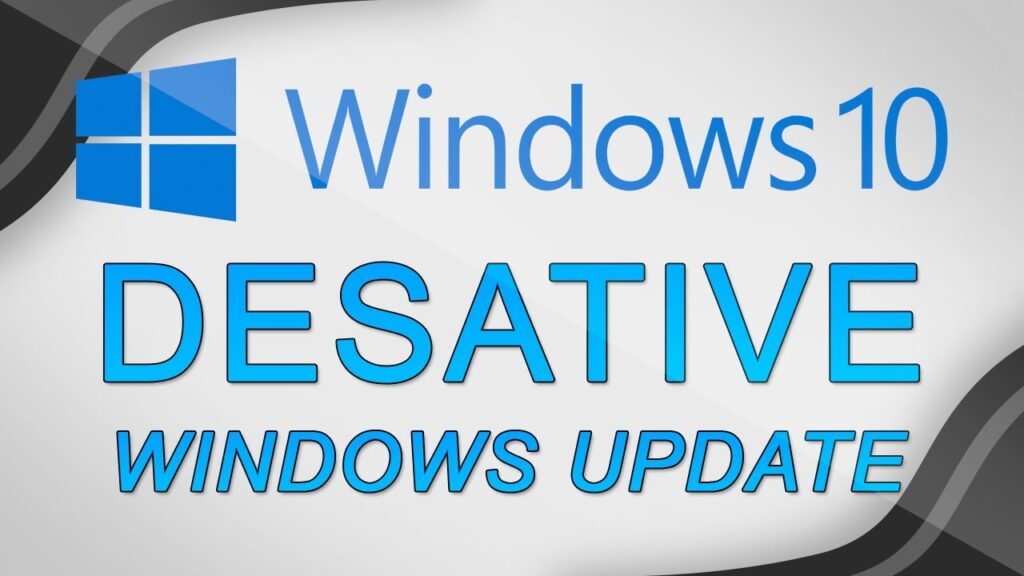
O Windows é um sistema operacional geralmente estável que não apresenta grandes problemas operacionais , principalmente se pensarmos na versão mais recente, como é o caso do Windows 10.
Nesse caso em particular, queríamos parar um tutorial que acreditamos ser especialmente interessante para usuários que, contrariamente à normalidade, encontram problemas no Windows.
A primeira coisa que você deve ter em mente é que, como regra geral, a modificação do comportamento da atualização automática do Windows é feita componente por componente , mas também podemos fazer alterações.
De fato, existe a possibilidade de modificar determinadas configurações que afetam todo o sistema, graças ao Editor do Registro do Windows , algo que é útil mais do que qualquer coisa quando queremos modificar condições que, se formos em particular, não estão disponíveis.
E o melhor de tudo é que você não precisa de mais do que um computador para executar isso passo a passo , algo que acontece exatamente da mesma maneira quando tentamos resolver o erro do Windows Update que está carregando .
Como ativar o Registro de Atualização Automática do Windows?
- Abra a janela Executar pressionando Win + R
- Digite Regedit e pressione OK
- Uma caixa de diálogo aparecerá com um aviso, que você deve dizer Sim para continuar
- O Editor do Registro do Windows será aberto
- Vá para o local do registro e clique nas entradas no painel esquerdo
- Pesquise no painel direito HKEY_LOCAL_MACHINE SOFTWARE Atualização da versão atual do Microsoft Windows Data do Windows Update automática
- Em seguida, clique em AUOptions, DWORD e, em seguida, em Modify.
- Em seguida, você verá uma janela Editar DWORD na tela
- Quando as atualizações automáticas estão desabilitadas, um 1 aparece no campo Dados do valor. Se você deseja que o Windows avise e solicite sua aprovação antes de baixar e instalar as atualizações, digite 2. Se você deseja que o Windows baixe as atualizações automaticamente, digite 3. Se você estiver procurando pelo Windows, baixe e instale automaticamente as atualizações sem a necessidade de notificação ou aprovação escreva 4
Como parar as atualizações automáticas no Windows 10?
Por outro lado, sabemos que muitos usuários desejam saber como desativar as atualizações automáticas do Windows 10 ; portanto, nas linhas a seguir, queremos mostrar o tutorial que você deve seguir nesses casos:
- Abra a janela Executar pressionando Win + R
- Digite services.msc e pressione Enter
- Na lista de serviços, procure o Windows Update e insira-o
- Quando você tiver feito isso, no tipo de inicialização, selecione Desativado
- Clique em Parar e depois em Aceitar
Embora existam outros métodos que também permitem desativar as atualizações automáticas no Windows 10, esse é um dos mais simples .
Você conseguiu ativar o log de atualização automática do Windows com este passo a passo?
O Registro de Atualização Automática do Windows é uma ferramenta importante para garantir que o sistema operacional esteja sempre atualizado e seguro. No entanto, em alguns casos, esse recurso pode estar desativado ou configurado incorretamente, o que pode levar a problemas de segurança e desempenho. Neste guia, vamos apresentar um passo a passo para habilitar definitivamente o Registro de Atualização Automática do Windows, garantindo que o sistema esteja sempre atualizado e protegido contra ameaças.
Aprenda como ativar o Windows Update através do registro do sistema
Se você deseja habilitar definitivamente o Registro de Atualização Automática do Windows, é importante saber como ativar o Windows Update através do registro do sistema.
Para isso, você precisa seguir alguns passos simples. Primeiro, abra o Editor do Registro do Windows pressionando a tecla Windows + R e digitando “regedit”. Em seguida, navegue até a chave “HKEY_LOCAL_MACHINESOFTWAREPoliciesMicrosoftWindowsWindowsUpdateAU”.
Agora, crie um novo valor DWORD chamado “AUOptions” e defina o valor como “4” para habilitar as atualizações automáticas. Você também pode escolher outras opções, como “2” para notificar antes de fazer o download e instalar as atualizações ou “3” para fazer o download automaticamente e notificar sobre a instalação.
Depois de fazer essas alterações, reinicie o computador para que as configurações entrem em vigor. Agora você aprendeu como ativar o Windows Update através do registro do sistema e pode desfrutar de atualizações automáticas e seguras.
Descubre cómo habilitar Windows Update si está desactivado en tu PC
Si tu PC tiene desactivada la actualización automática de Windows, es importante que sepas cómo habilitarla para recibir las últimas actualizaciones de seguridad y mejoras del sistema operativo. Aquí te explicamos cómo hacerlo:
- Abre el menú de inicio: haz clic en el botón de inicio de Windows en la esquina inferior izquierda de la pantalla.
- Busca “Windows Update”: en la barra de búsqueda del menú de inicio, escribe “Windows Update” y selecciona la opción que aparece en los resultados de búsqueda.
- Selecciona “Configuración de actualización”: en la ventana de Windows Update, haz clic en “Configuración de actualización” en la barra lateral izquierda.
- Habilita la actualización automática: en la sección “Actualizar opciones”, asegúrate de que la opción “Actualizar automáticamente este equipo” esté seleccionada.
- Guarda los cambios: haz clic en “Guardar cambios” para aplicar los cambios realizados.
Una vez que hayas habilitado la actualización automática de Windows, tu PC estará protegido con las últimas actualizaciones de seguridad y mejoras del sistema operativo. Asegúrate de mantener esta opción habilitada para mantener tu PC en óptimas condiciones.
Passo a passo: Como desativar o Windows Update e evitar atualizações automáticas indesejadas
Se você está cansado das atualizações automáticas do Windows que muitas vezes interrompem seu trabalho, existem algumas etapas que você pode seguir para desativar o Windows Update e evitar atualizações indesejadas.
Passo 1: Abra o Editor do Registro do Windows, digitando “regedit” na barra de pesquisa.
Passo 2: Navegue até a chave “HKEY_LOCAL_MACHINESOFTWAREPoliciesMicrosoftWindows”.
Passo 3: Clique com o botão direito em “Windows” e selecione “Novo”, depois “Chave”, e nomeie a nova chave como “WindowsUpdate”.
Passo 4: Clique com o botão direito em “WindowsUpdate” e selecione “Novo”, depois “Valor DWORD (32 bits)”, e nomeie o novo valor como “AUOptions”.
Passo 5: Clique duas vezes em “AUOptions” e defina o valor como “2”, que significa “notificar antes de baixar e instalar atualizações”.
Passo 6: Reinicie o computador para que as alterações entrem em vigor.
Agora, o Windows Update não baixará nem instalará atualizações automaticamente, e você será notificado antes de qualquer atualização ser baixada e instalada.
Desativando as atualizações automáticas do Windows 10 de vez: guia completo
Neste artigo, vamos mostrar como habilitar definitivamente o Registro de Atualização Automática do Windows para desativar as atualizações automáticas do Windows 10 de vez.
Para começar, abra o Editor do Registro do Windows pressionando Windows + R e digitando regedit.
Em seguida, navegue até HKEY_LOCAL_MACHINESOFTWAREPoliciesMicrosoftWindows e crie uma nova chave chamada WindowsUpdate.
Dentro da chave WindowsUpdate, crie um novo valor DWORD de 32 bits chamado AUOptions e defina o valor como 2.
Isso irá desativar as atualizações automáticas do Windows 10 de vez e permitir que você controle manualmente quando atualizar seu sistema operacional.
É importante lembrar que desativar as atualizações automáticas do Windows 10 pode deixar seu computador vulnerável a ameaças de segurança e bugs não corrigidos. Certifique-se de manter seu sistema atualizado regularmente.

